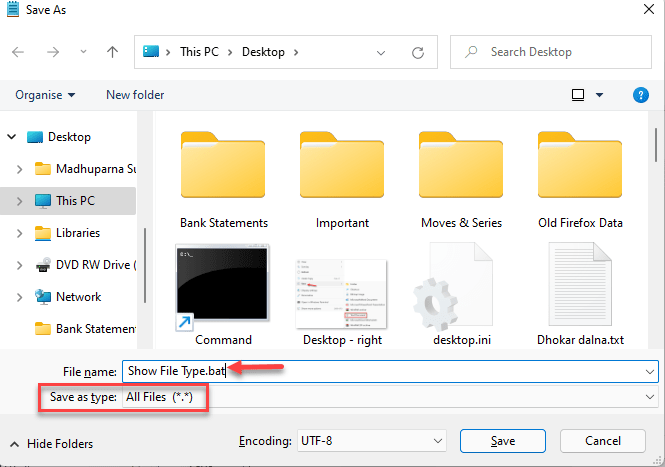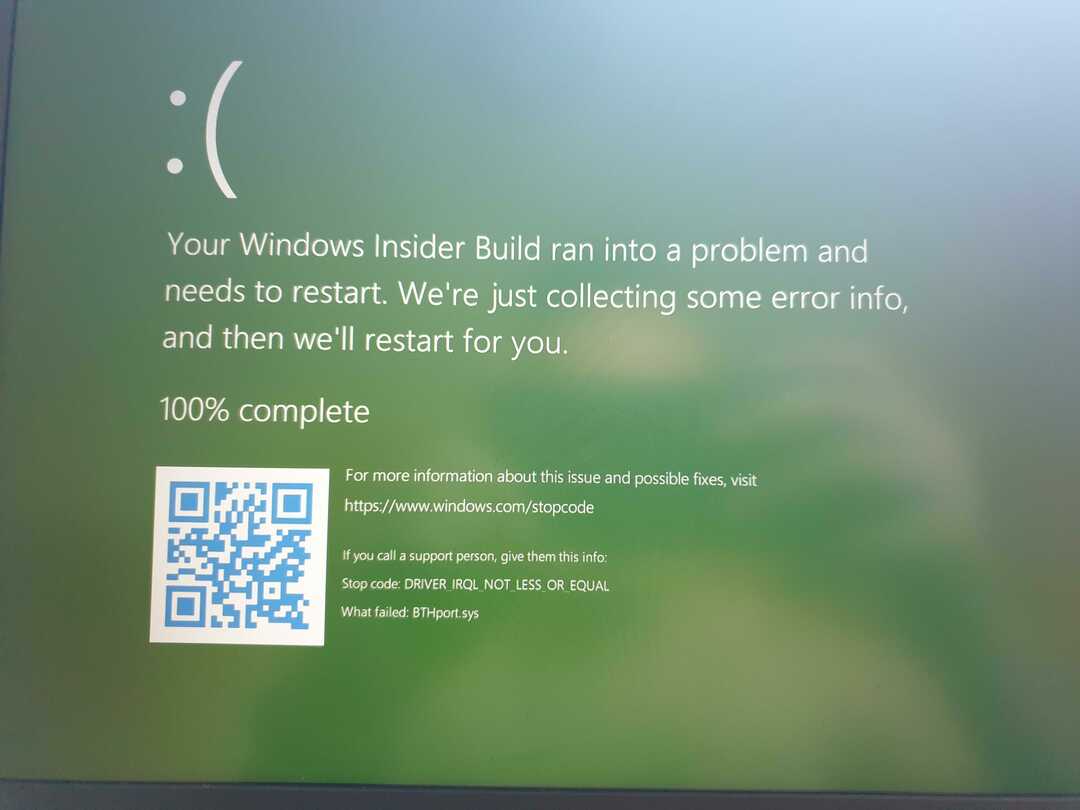Як ми всі знаємо, ОС Windows для ПК або серверів не є безкоштовними і їх необхідно придбати. Після покупки вам буде надано код активації з 25 цифр. Після успішної перевірки цього коду активації Microsoft ви зможете використовувати оригінальну копію Windows у своїй системі. Однак іноді, навіть коли ви купуєте ключ продукту Windows з офіційних каналів і намагаєтеся його активувати, з’являється помилка. Ця проблема спостерігається або коли системні файли пошкоджені, або є збій у програмному забезпеченні.
Також зверніть увагу, що деякі ключі підтримують кількаразову активацію ліцензій. Якщо ви використовуєте такі ключі, переконайтеся, що ключ не досяг максимального ліміту для активації на сервері Windows. У цій статті ми розглянули виправлення того, що Windows Server не приймає нові проблеми з ключем продукту.
Виправлення 1: активуйте продукт за допомогою команди slmgr
Крок 1: Використання клавіш Win+R, відкрийте утиліту «Виконати».
Крок 2: Введіть команду ms-налаштування: про і натисніть кнопку Введіть ключ.

Крок 3: У вікні, що відкривається, прокрутіть униз до розділу «Специфікація Windows» і поставте прапорець Видання.

Крок 4. Відкрийте діалогове вікно «Виконати».
Крок 5: Введіть cmd і тримайте ключі Ctrl+Shift+Enter.

Крок 6: У діалоговому вікні підтвердження доступу користувача, що відкриється, натисніть на Так.
Крок 7: У вікні командного рядка, що відкриється, введіть наведені нижче команди одну за одною. Обов’язково вдарити Введіть після кожної команди.
slmgr /ipk xxxxx-xxxxx-xxxxx-xxxxx-xxxxx. slmgr /ato
ПРИМІТКА. Замініть x на свій унікальний 25-значний код активації продукту.
Крім того, якщо ви отримуєте спливаючу помилку на цьому етапі, це цілком нормально.
Крок 8: Тепер, залежно від вашої версії, введіть команду нижче
Для стандартної версії введіть наведену нижче команду та натисніть Enter
DISM /Online /Set-Edition: ServerStandard /ProductKey: xxxxx-xxxxx-xxxxx-xxxxx-xxxxx /AcceptEula
ПРИМІТКА. Замініть x на свій унікальний 25-значний код активації продукту.
Для Data Center Edition введіть команду нижче та натисніть Enter
DISM /Online /Set-Edition: ServerDatacenter /ProductKey: xxxxx-xxxxx-xxxxx-xxxxx-xxxxx /AcceptEula
ПРИМІТКА. Замініть x на свій унікальний 25-значний код активації продукту.
Крок 8: Нарешті, ще раз введіть команду нижче, щоб активувати ліцензійний ключ
slmgr /ato
Крок 9. Ви повинні мати змогу побачити спливаюче вікно з повідомленням, що продукт успішно активовано.
Якщо ви все ще бачите помилку, спробуйте наступне ВИПРАВЛЕННЯ.
Виправлення 2: запустіть сканування SFC і спробуйте знову активувати за допомогою команди slmgr
Крок 1: Відкрийте термінал виконання. Можна використовувати ярлик Windows і Р зробити те ж саме.
Крок 2: Введіть cmd і тримайте ключі Ctrl+Shift+Enter щоб відкрити командний рядок у режимі адміністратора.

Крок 3: Якщо ви бачите, що з’являється UAC із запитом на дозвіл, натисніть на Так.
Крок 4: Введіть команду нижче та натисніть Enter.
sfc /scannow
Зауважте, що сканування може зайняти деякий час. Тому будь ласка, наберіться терпіння.
Крок 5. Після завершення сканування Перезавантажте систему і перевірте, чи проблема вирішена.
Тепер спробуйте виправити 1 ще раз і перевірте, чи допомагає це.
Це все.
Сподіваємося, що це було інформативно. Дякую, що читаєте.
Будь ласка, прокоментуйте та повідомте нам виправлення, яке допомогло вам вирішити проблему.